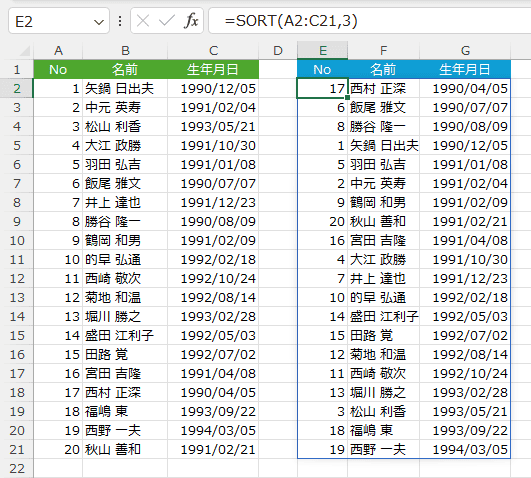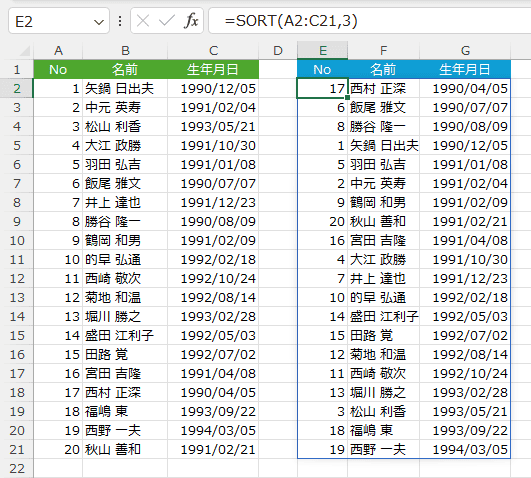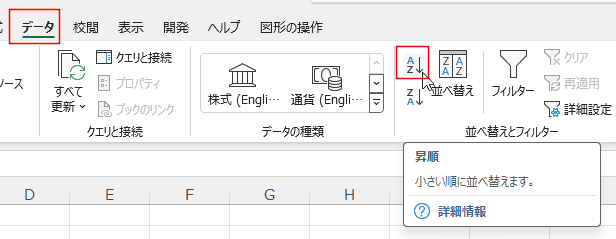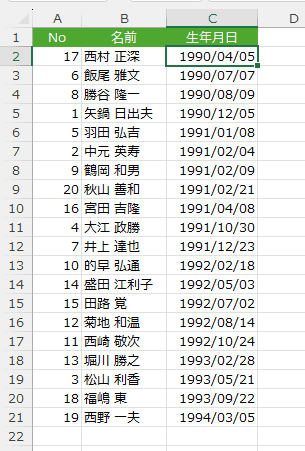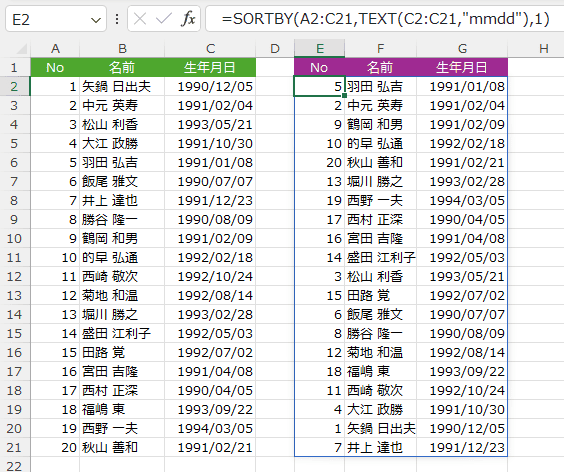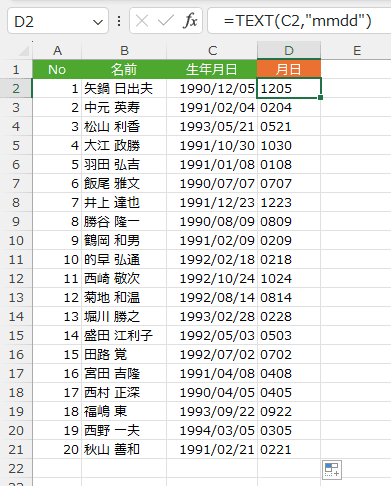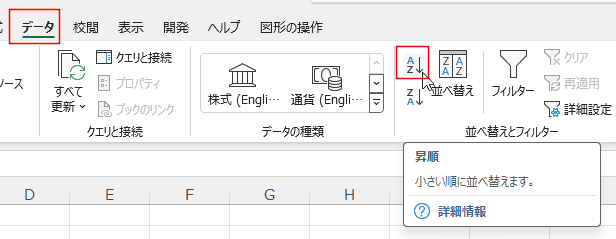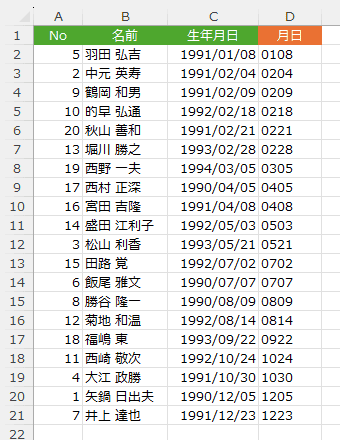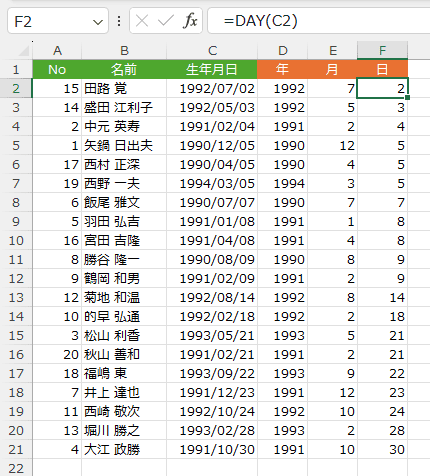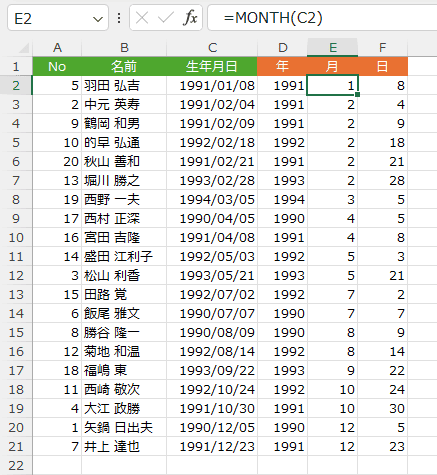- Home »
- エクセル関数の技 »
- 誕生日順(月日順)に並べ替えをしたい
更新:2024/6/23;作成:2013/7/29
誕生日をもとに並び替えを行いたい topへ
- 名簿などを作成してあり、誕生日をもとに並べ替えを行い時があります。
年(西暦や和暦)は無視して月日だけで並べ替えるということです。
生年月日の昇順は簡単に並べ替えることができます。
月日の昇順に並べ替えるにはちょっとしたテクニックを要します。
- ここで使用するデータは下表のようなものです。
| No |
名前 |
生年月日 |
| 1 |
矢鍋 日出夫 |
1990/12/5 |
| 2 |
中元 英寿 |
1991/2/4 |
| 3 |
松山 利香 |
1993/5/21 |
| 4 |
大江 政勝 |
1991/10/30 |
| 5 |
羽田 弘吉 |
1991/1/8 |
| 6 |
飯尾 雅文 |
1990/7/7 |
| 7 |
井上 達也 |
1991/12/23 |
| 8 |
勝谷 隆一 |
1990/8/9 |
| 9 |
鶴岡 和男 |
1991/2/9 |
| 10 |
的早 弘通 |
1992/2/18 |
| 11 |
西崎 敬次 |
1992/10/24 |
| 12 |
菊地 和温 |
1992/8/14 |
| 13 |
堀川 勝之 |
1993/2/28 |
| 14 |
盛田 江利子 |
1992/5/3 |
| 15 |
田路 覚 |
1992/7/2 |
| 16 |
宮田 吉隆 |
1991/4/8 |
| 17 |
西村 正深 |
1990/4/5 |
| 18 |
福嶋 東 |
1993/9/22 |
| 19 |
西野 一夫 |
1994/3/5 |
| 20 |
秋山 善和 |
1991/2/21 |
SORT関数を使う[Excel for Microsoft365、Excel2021以降]
- Excel for Microsoft 365、Excel2021以降ではSORT関数を使用することができます。
SORT関数の詳細な使い方は SORT関数でデータを並べ替える:Excel関数 をご覧ください。
E2セルに =SORT(A2:C21,3) と入力しています。
数式はセル範囲A2:C21のデータを3列目の昇順に並べ替えるという意味です。
なお、G列のセルには日付のシリアル値が表示されるので、表示形式で日付の表示形式にします。
なお、表示形式は月日が読みやすいように、yyyy/mm/dd としました。
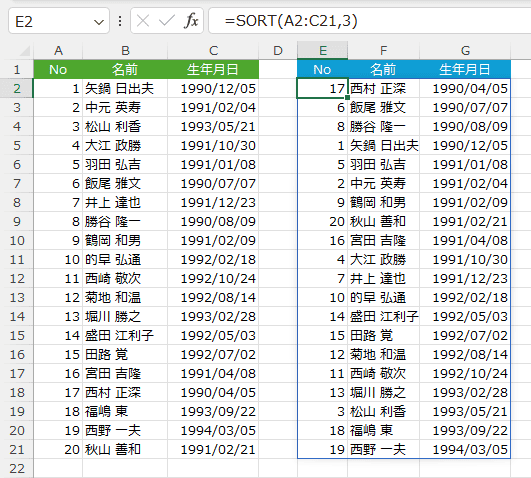
並べ替えの機能を使う[全Excelのバージョンで使用可]
- 生年月日のセルを選択します。
- [データ]タブの[並べ替えとフィルター]グループにある[昇順に並べ替え]を実行します。
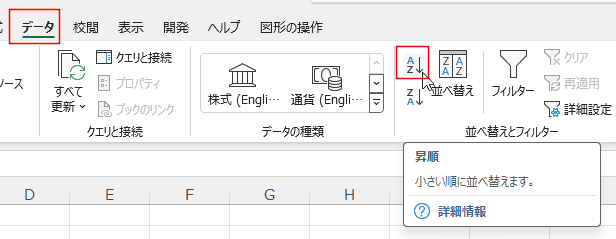
- 生年月日順に並べ替えができました。
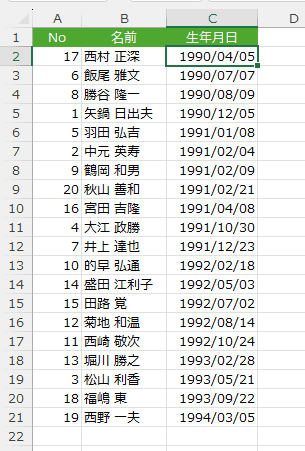
SORTBY関数を使って並べ替える方法
[Excel for Microsoft365、Excel2021以降]
- SORTBY関数はExcel for Microsoft 365、Excel2021、Excel2024で使用できます。
SORTBY関数の詳細な使い方は SORTBY関数で範囲または配列の内容を並べ替える をご覧ください。
- E1セルに =SORTBY(A2:C21,TEXT(C2:C21,"mmdd"),1) と入力します。
ポイントは2桁の月と日にすることで文字列で並べ替えが可能となります。
数値でもよいのですが =SORTBY(A2:C21,TEXT(C2:C21,"mmdd")*1,1) *1とちょっと余計に入力することになります。
結果は一緒です。
TEXT関数で取り出した 月と日の文字列を基準にして、データ配列(A2:C21)を並べ替えています。
なお、G列のセルには日付のシリアル値が表示される場合は、表示形式で日付の表示形式にします。
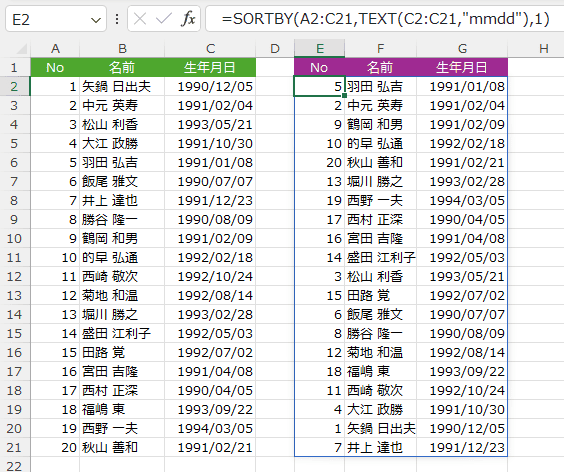
並べ替えの機能を使う[全Excelのバージョンで使用可]
- 誕生日の生まれ年は関係なく、月日で並べ替えたいときは作業列を作成すると簡単です。
月日を取り出して(文字列で)並び替える
- 作業列を使い、並べ替えの基準となる月と日を誕生日から取り出します。
ここで並べ替えを行うときに便利なように mmdd といった形の文字列として取り出す方法で説明します。
月と日の部分がともに2桁にしてあるところがポイントになります。
- D列に =TEXT(C2,"mmdd") と入力して、下方向へコピーします。
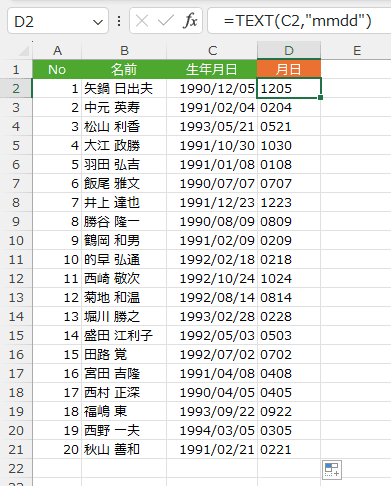
- D列のセルを選択して、[データ]タブの[並べ替えとフィルター]グループにある[昇順に並べ替え]を実行します。
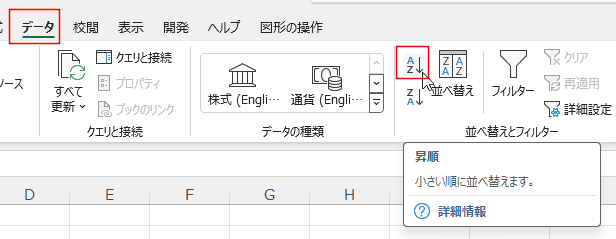
- 月日での並べ替えができました。
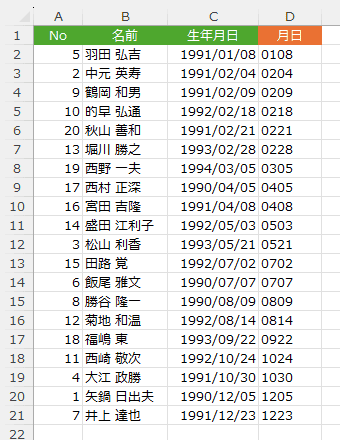
年月日を別々に取り出して並べ替える方法
- この場合は並べ替えを2回実行します。「年」も取り出していますが、並べ替えには何も関係はありません。不要なデータではありますが、年月日から年、月、日を取り出すという関係で書いているだけです。
- 年は =YEAR(C2)、月は =MONTH(C2)、日は =DAY(C2) で取り出します。
実は並べ替えにはD列の「年」は不要です。 - 「日」を基準に昇順で並べ替えます。
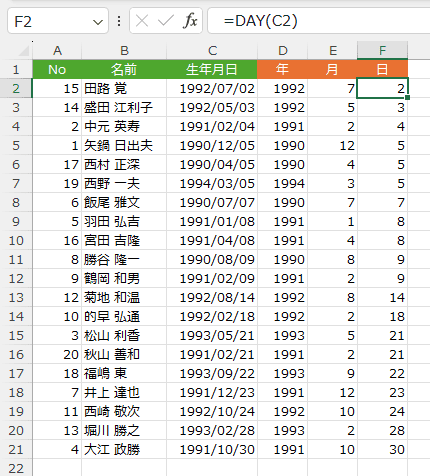
- 次いで、「月」を基準に昇順に並べ替えます。
これで月日の順に並べ替えることができました。
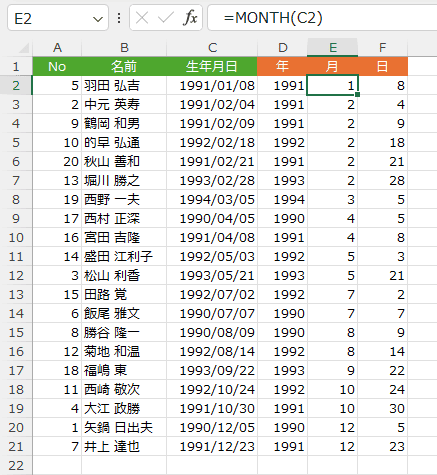
スポンサードリンク
Home »
エクセル関数の技 » 誕生日順(月日順)に並べ替えをしたい
PageViewCounter

Since2006/2/27